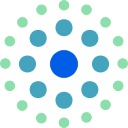| |
| doc:mail [2020/09/02 11:27] – créée sim | doc:mail [2020/09/02 14:32] (Version actuelle) – sim |
|---|
| {{:doc:mail_2.png?direct&400|}} | {{:doc:mail_2.png?direct&400|}} |
| |
| ===== Consulter ses mails sur lalter.net avec l'application ===== | ===== Consulter ses mails sur lalter.net ===== |
| | Une fois connecté sur le portail, cliquez sur //Mail//\\ |
| | Ou allez directement à l'adresse https://mail.lalter.net |
| | |
| | <WRAP center round info 60%> |
| | L'application utilisée est [[https://www.rainloop.net/|Rainloop]] |
| | </WRAP> |
| | |
| | ==== Synchroniser ses contacts avec Nextcloud (Nuage) ==== |
| | |
| | Allez dans ''Paramètres'' > ''Contacts'' (url directe : https://mail.lalter.net/app/#/settings/contacts) |
| | |
| | Dans la section //Synchronisation à distance (CardDAV)//, il vous faut renseigner les 3 paramètres : |
| | * **URL du carnet d'adresses** : Pour la connaître, il vous faut aller dans l'application Contacts de Nexcloud (lien direct : https://nuage.lalter.net/apps/contacts/), cliquer sur ''Paramètres'' en bas à gauche, puis sur ''...'' à droite du nom de votre carnet d'adresse, et enfin sur ''Copier le lien''. |
| | |
| | {{:doc:nextcloud_contacts_synchro.png?direct&400|}} |
| | |
| | L'adresse est de type : <code>https://nuage.lalter.net/remote.php/dav/addressbooks/users/[VOTRE NOM D'UTILISATEUR]/[NOM DE VOTRE CARNET D'ADRESSES]/</code> |
| | |
| | * **Utilisateur** : celui de votre compte lalter.net |
| | |
| | * **Mot de passe** : celui de votre compte lalter.net |
| | |
| | Pour finir la synchronisation, cliquez sur l'icône Contacts en haut à gauche (1), puis dans les paramètres (2) cliquez sur ''Synchronisation (CardDAV)'' (3) |
| | {{:doc:mail_3.png?direct&400|}} |
| |
| |
| ===== Consulter ses mails avec une application dédiée ===== | ===== Consulter ses mails avec une application dédiée ===== |
| | * Sur PC/Mac : nous conseillons [[https://www.thunderbird.net/fr/|Thunderbird]] (Linux, Mac, Windows) - Documentation ici : https://support.mozilla.org/fr/products/thunderbird |
| | |
| | * Sur smartphone : outre les applications mail natives, il y a [[https://f-droid.org/fr/packages/com.fsck.k9/|K-9 Mail]] ou [[https://f-droid.org/fr/packages/eu.faircode.email/|FairEmail]] |
| | |
| | Pour la configuration de votre compte ''@lalter.net'', cela devrait se faire automatiquement quand vous entrez votre adresse e-mail dans l'application, mais si ce n'était pas le cas, vous pouvez suivre la documentation ici : https://yunohost.org/#/email_configure_client |
| |
| ==== Thunderbird sur PC ==== | |
| |
| ==== Sur smartphone ==== | |
| |